

Googleマップで目的地を検索して、Yahoo!カーナビでナビさせたい。
なんか簡単な方法はありませんか!?
Google マップの検索機能は非常に優秀であり、お気に入り地点などの登録も簡単。
このような事情から、Google マップを愛用している方、多いと思います。
でも、残念なことにGoogleマップはナビ機能がイマイチ。
最短距離でルート探索をするモノのかなり狭い道だったり、合理性を欠いた(5分しか変わらないのに高速乗ったり汗)ルートだったりしますよね。
一方、Yahoo!カーナビはGoogleマップの短所を克服しており、車載のナビと同じ合理的なナビをしてくれます。
なので、
Googleマップで目的地検索をしてYahoo!カーナビでナビをさせたい
ですよね。
本記事ではそんな疑問に答えます。
アプリ一つ入れるだけでGoogleマップとYahoo!カーナビを簡単連携させることができます。
◆本記事のテーマ
Googleマップで目的地検索→Yahoo!カーナビでナビ
させる簡単連携方法をご紹介
本編に入る前に、iOS、つまりiphoneユーザーの方はこの方法は使えませんm(__)m
それは本編スタート(‘ω’)ノ
スポンサーリンクGoogleマップ→検索してYahoo!カーナビでナビさせる方法[簡単連携]
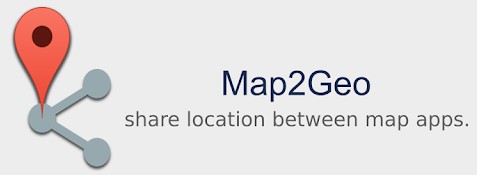
Googleマップで検索してYahoo!カーナビでナビさせるにはMap2geoというアプリをインストールします。
※残念ながらiOS版は存在しません

このアプリは何なの?

Googleマップで検索したルートや目的地を他の地図アプリ(Yahoo!カーナビなど)と連携(共有)するアプリです。
さて、Map2geoをインストールさえしてしまえば準備は整いました。
※Map2geoは特に設定の必要なく、スマホのアプリ一覧の中にも表示されません
これで地図アプリの共有ボタンを押すと、「他の地図へ転送」というアイコンがあるので、これをタップすることで他の地図アプリへ転送できます。
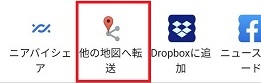
この説明ではよく分からないと思うので、実際にGoogleマップとYahoo!カーナビを連携させてナビさせてみます。
実際にGoogleマップとYahoo!カーナビを連携させてナビさせてみた

それでは実際にGoogleマップとYahoo!カーナビを連携させてYahoo!カーナビでナビさせてみます。
今回は検索機能が優秀なGoogleマップで検索した目的地を、
ナビ機能が優秀なYahoo!カーナビに連携(転送)させてナビさせてみます。
全部でたったの4テップです。
ステップ①:Google マップで目的地を検索
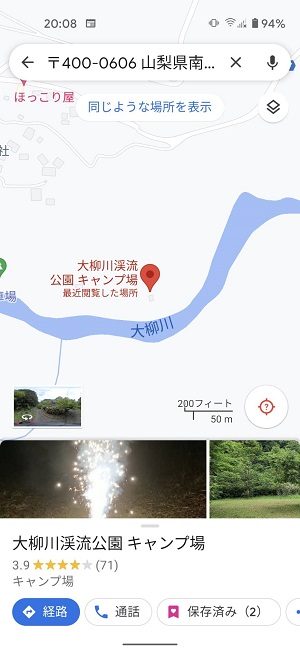
ステップ②:Googleマップの共有ボタンをタップ
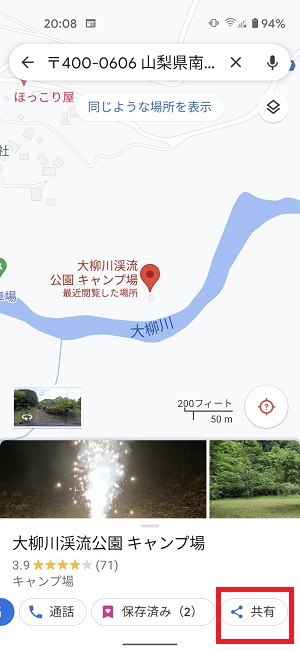
ステップ③:共有アプリ一覧の中から「他の地図へ転送」のアイコンをタップ
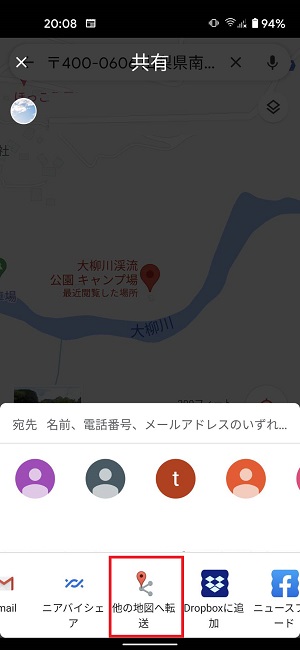
ステップ④:連携先のYahoo!カーナビを選択
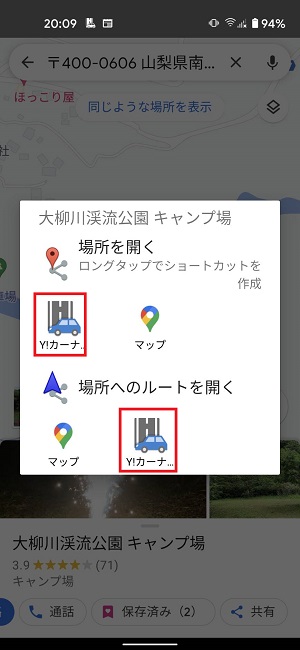
場所を開く→Yahoo!カーナビでその場所が表示される
場所へのルートを開く→ルートが計算された状態でYahoo!カーナビが起動する
これで、GoogleマップとYahoo!カーナビを連携完了です。
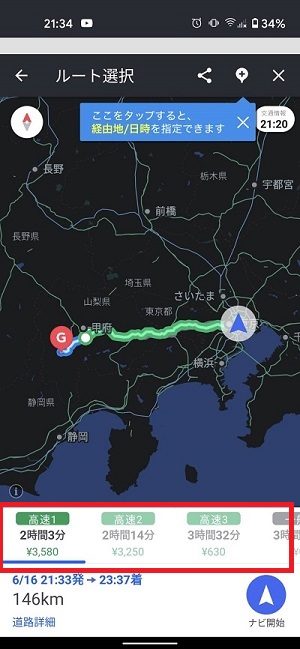
Googleマップ検索してYahoo!カーナビでナビさせることに成功です!
まとめ: Googleマップ→検索してYahoo!カーナビでナビさせる方法[簡単連携]

最後にまとめです。
Googleマップで目的地検索→Yahoo!カーナビでナビ
これをするには
Map2geo
をインストールするだけ。
あとは共有ボタンをタップして連携させましょう。
スポンサーリンク

コメント